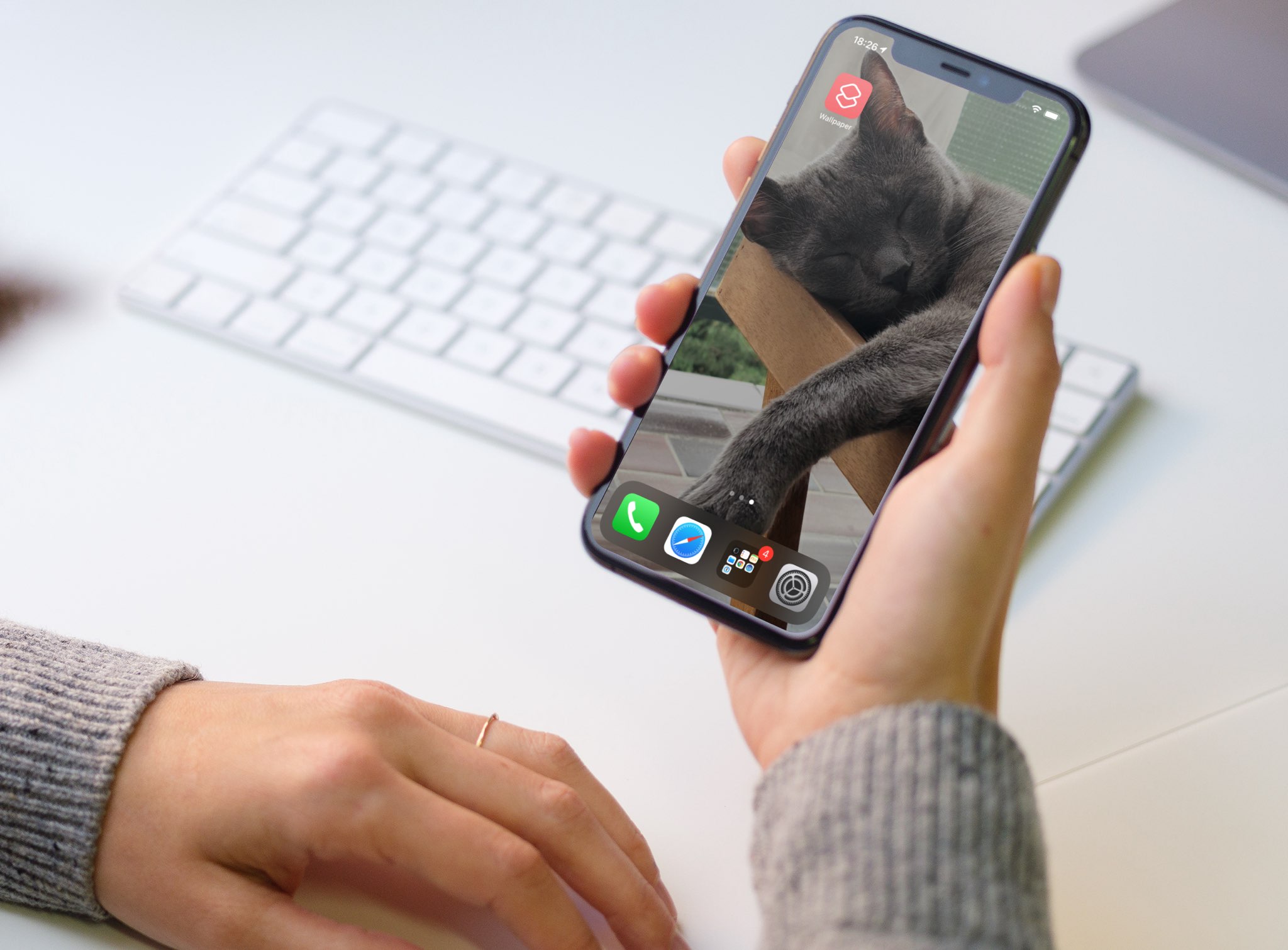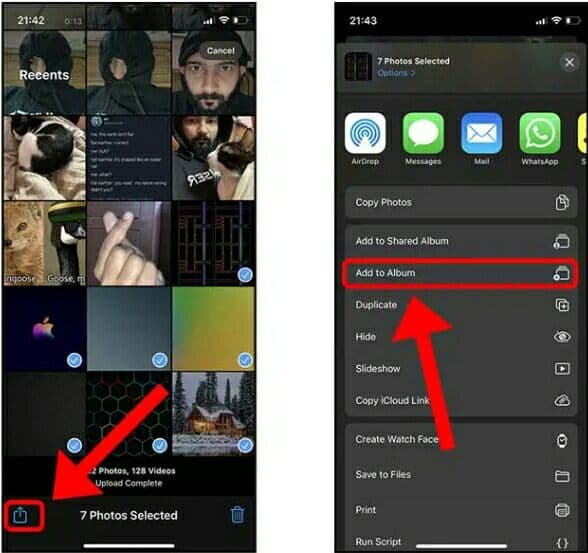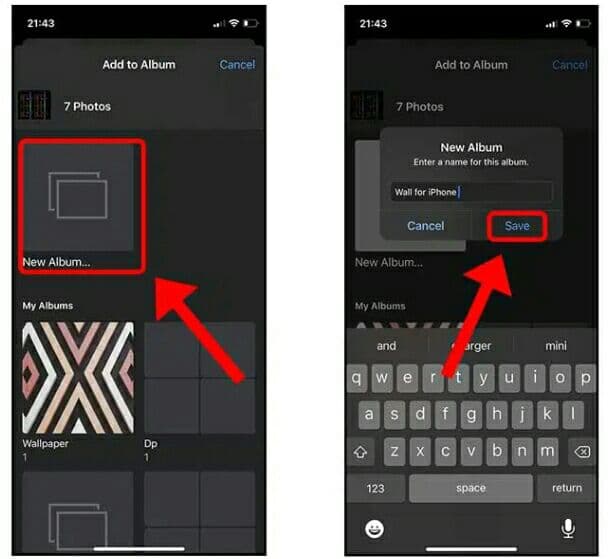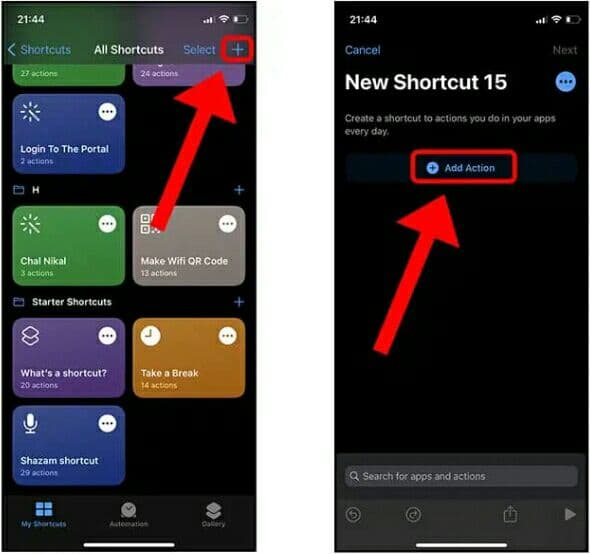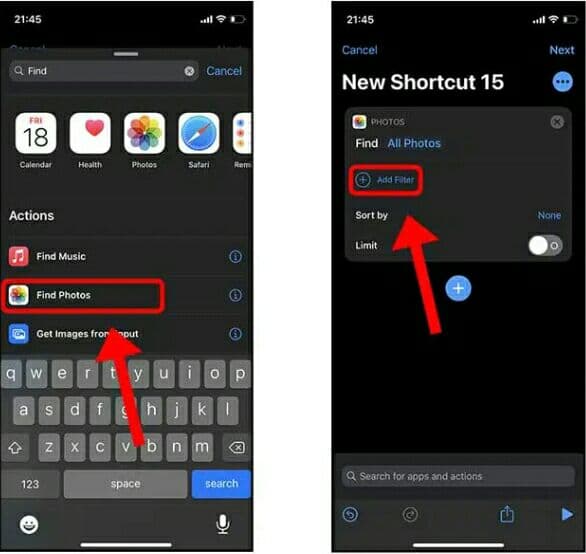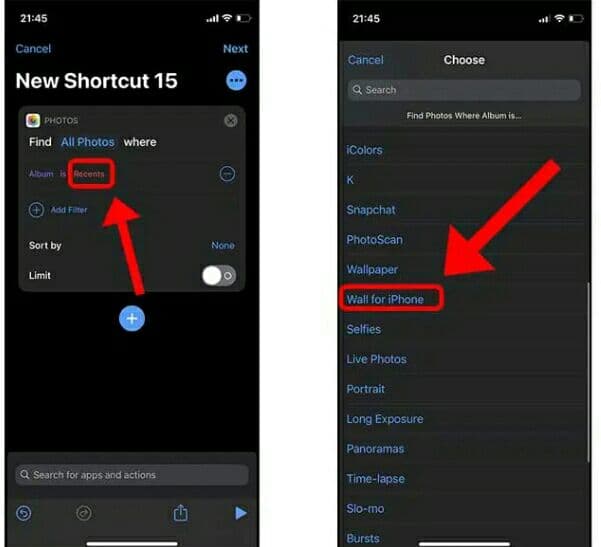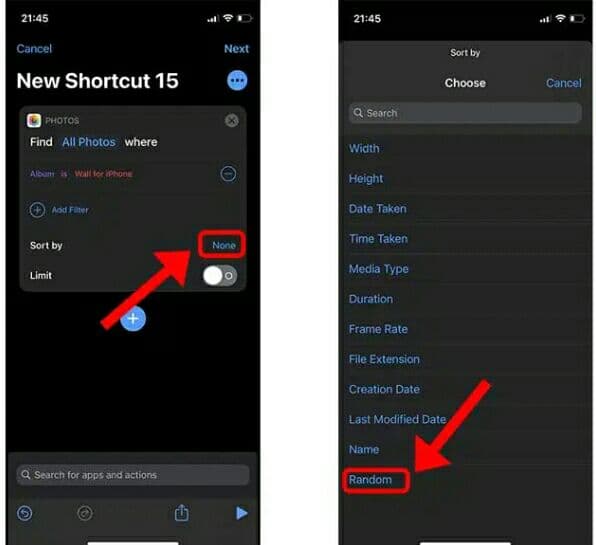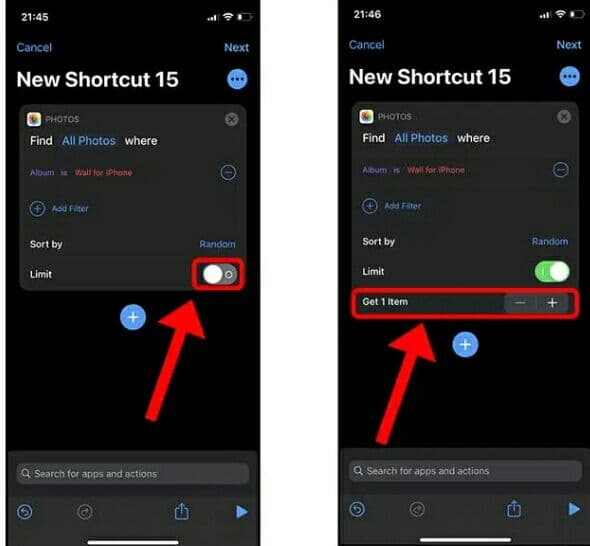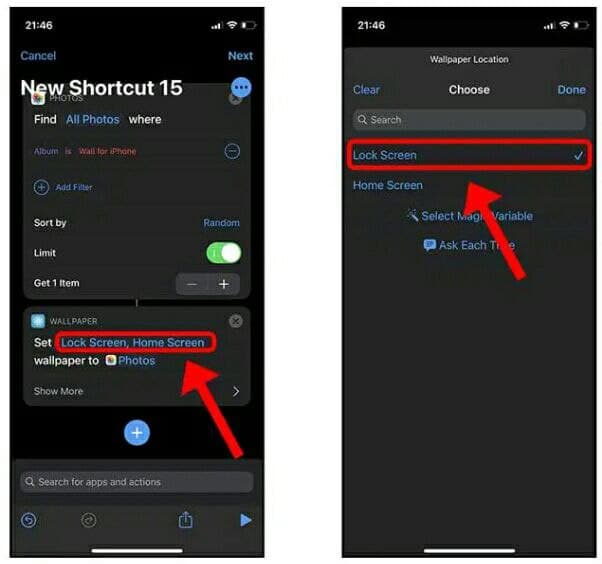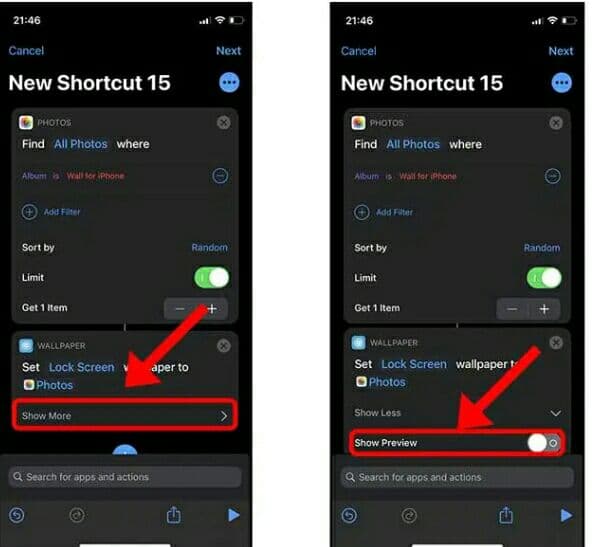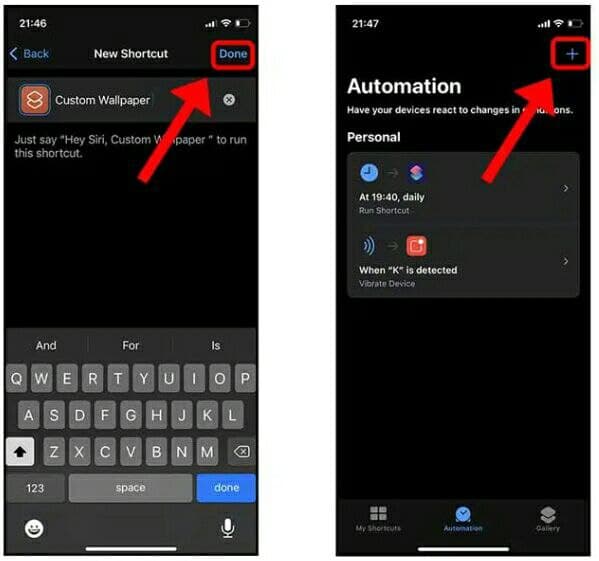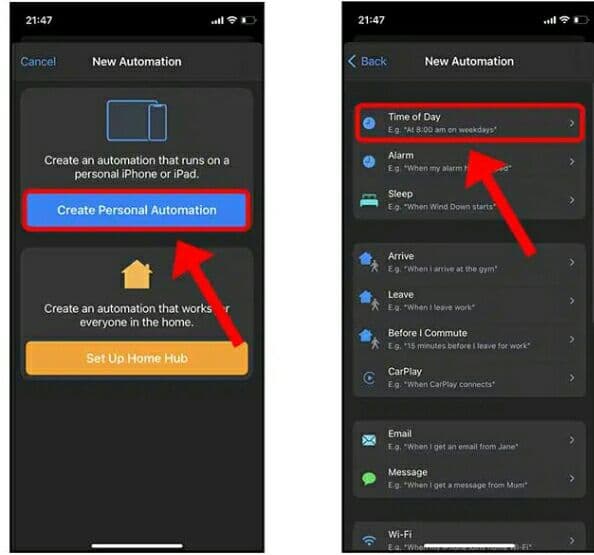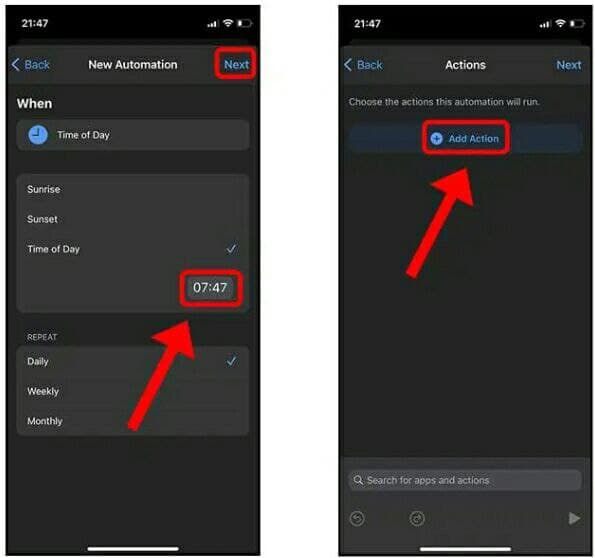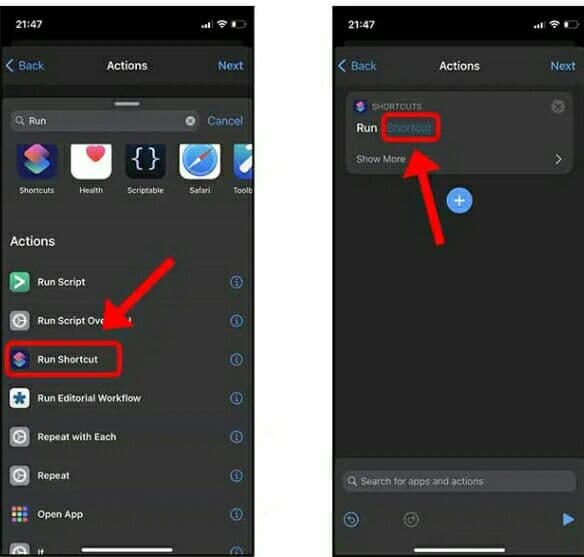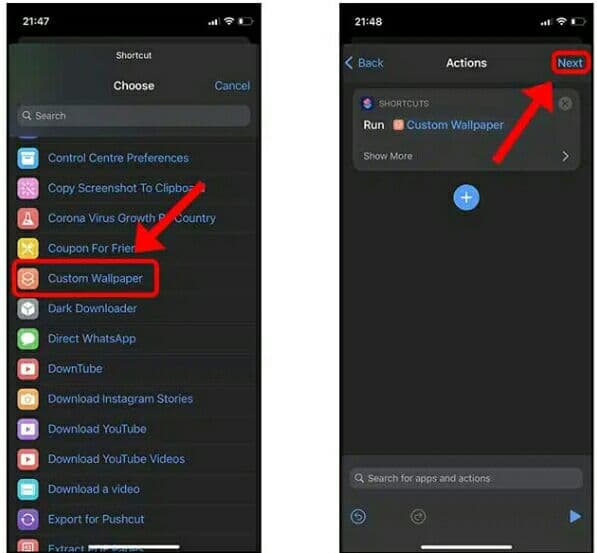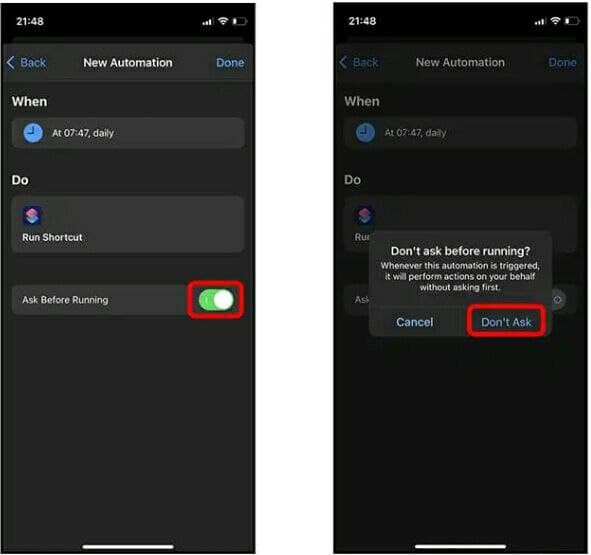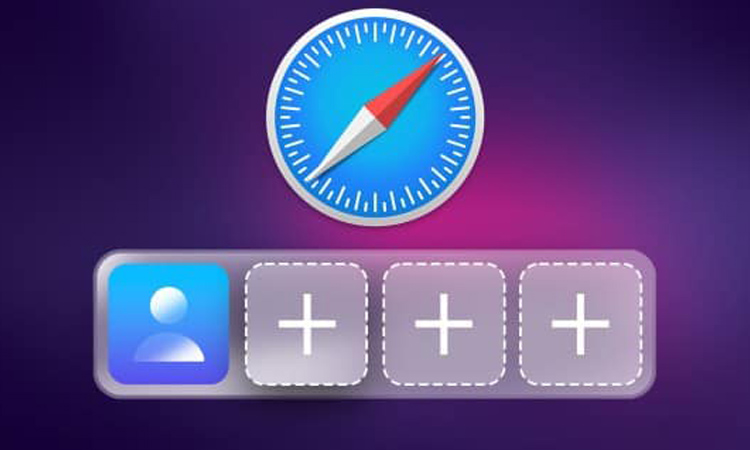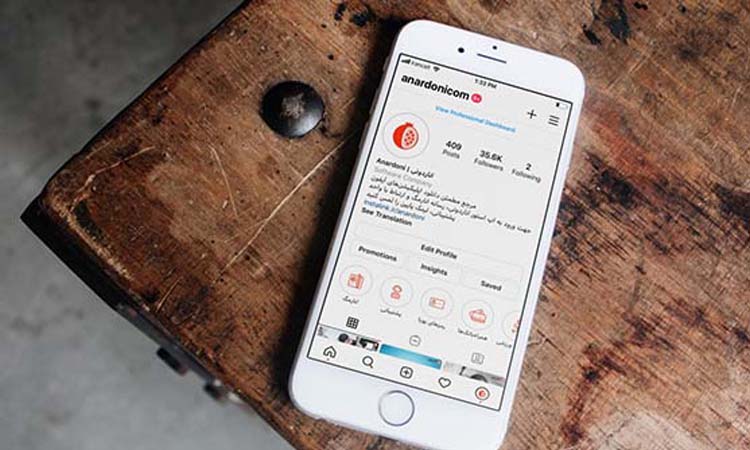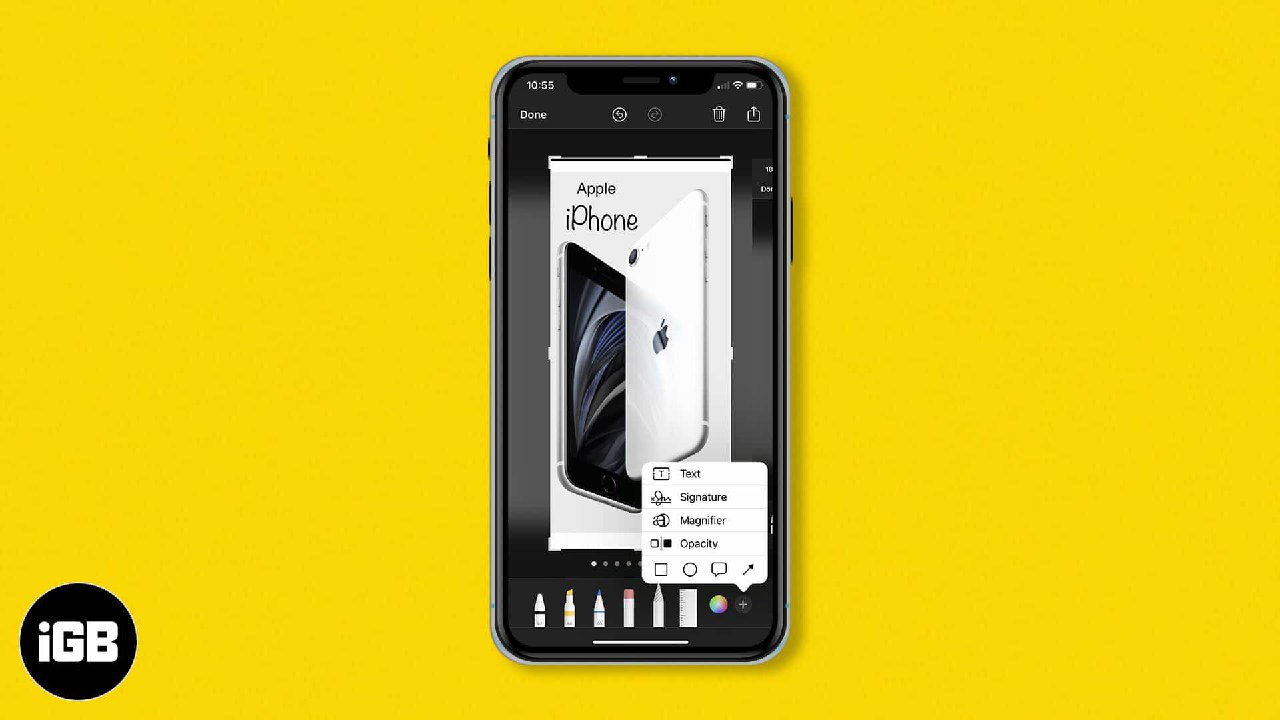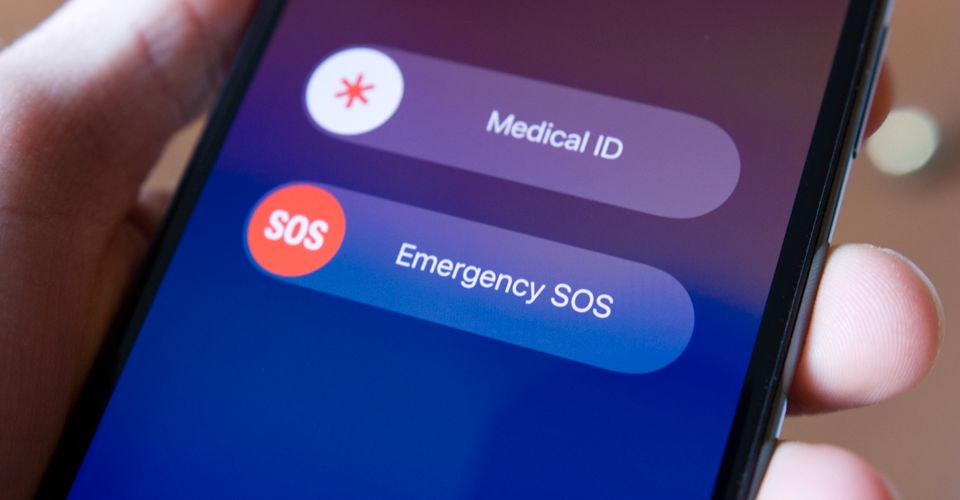در سیستم عامل مک بوک قابلیت تغییر خودکار والپیپر وجود دارد، به این صورت که در ساعتهای مختلف شبانهروز تصویر پس زمینه را تغییر میدهد. گرچه آیفون هم والپیپرهایی دارد که با تغییر نور و تاریکی تغییر میکند اما باز هم شامل تصاویر محدودی میشود. در IOS 14 گزینهای برای سفارشی کردن والپیپر شما وجود دارد. در ادامهی این مطلب از انارمگ با ما همراه باشید تا با ترفند تغییر خودکار والپیپر آیفون آشنا شوید.
قبل از شروع
قابلیت تعییر خودکار والپیپر در آیفون از ios 14.3 به بعد افزوده شده است. پس قبل از هر چیز مطمئن شوید که نسخه ios 14.3 و بالاتر از آن را در آیفونتان نصب دارید. این قابلیت در برنامه ی short cut وجود دارد.
روشهای زیادی برای سفارشی کردن تعییرات والپیپر وجود دارد. مثلا هنگام طلوع یا غروب خورشید، ورود یا خروج از منزل یا محل کار و یا هر زمان دیگری از شبانه روز که بخواهید میتوانید آنرا تنظیم کنید.
تصاویر پس زمینه را جمع آوری کنید
اولین کاری که باید انجام دهید این است که تصاویر مورد نظرتان را جمع آوری کنید. حتی میتوانید از بین تصاویر و منابع خود آیفون استفاده کنید. از طرف دیگر میتوانید به لیست تصاویر شگفت انگیز مکانهای مختلف دنیا را که آیفون یا آیپد در اختیارتان میگذارد سری بزنید.
سپس تصاویر را در یک آلبوم مجزا در برنامه Photos ذخیره کنید تا هنگام استفاده از برنامه short cut راحتتر بتوانید تصاویر والپیپر را پیدا کنید.
برای قرار دادن تصویر والپیپر در یک آلبوم ابتدا برنامه photos را باز کرده، تصاویر مورد نظر را انتخاب کرده و دکمه ی اشتراک گذاری را بزنید و Add to Album را تب کنید.
با زدن دکمه new Album یک آلبوم جدید درست کرده، آنرا نامگذاری کرده و Save را تب کنید. نام آلبوم را نیز بخاطر بسپارید تا هنگام انجام تنظیمات در short cut به آن مراجعه کنید.
یک میانبر برای تنظیم خودکار تغییر والپیپر ایجاد کنید
حال میخواهیم یک میانبر بسازیم تا از آلبومی که ساختیم تصاویر را بطور تصادفی بعنوان والپیپر در صفحه قفل آیفون ما قرار دهد.
برنامهی short cut را در گوشی آیفونتان باز کرده و بروی دکمهی + در بالا سمت راست یک میانبر جدید بسازید.
مطابق شکل زیر Add Action را تب کنید. در منوی باز شده Find Photos action را تب کرده و دکمه Add Filter را تب کنید.
اینکار به شما اجازه میدهد تا آلبوم تصاویر والپیپر را اضافه کنیم تا از تصاویرش در میانبر استفاده کنیم.
روی Recents تب کنید تا لیست آلبومهای اخیرتان را نشان دهد. نام آلبوم مورد نظرتان که تصاویر والپیپر در آن است را انتخاب کنید.
از آنجایی که برای میانبر تنها یک تصویر را میتوانید انتخاب کنید، Sort by را تب کرده و از لیست Random را انتخاب کنید و یا اینکه یک تصویر را برای میانبر انتخاب کنید.
حال برای ادامه کار روی دکمه بزرگ آبی + تب کرده و Set Wallpaper را انتخاب کنید.
شما میتوانید تصاویر والپیپر را برای تصویر پس زمینه قفل صفحه ( Lock screen ) و یا صفحه اصلی ( Home screen ) و یا هر دو تنظیم کنید.
البته نمیتواتید تصاویر متفاوتی را برای Home screen و یا Lock screen انتخاب کنید.
در اینجا ما تغییر را تنها برای والپیپر قفل صفحه انجام میدهیم.
زبانهی کنار Show Preview را غیر فعال کنید. تا مانع از اجرای میانبر بدون کاربر شود.
برای میانبرتان یک اسم انتخاب کرده و روی Done تب کنید حال میانبر برای اجرا آماده است.
ما تنها باید تنظیمات خودکار را انجام دهیم تا میانبر بطور خودکار عمل کند. در برنامهی short cut روی قسمت Automation تب کرده و سپس روی + بالا سمت راست تب کرده تا یک تنظیم خودکار جدید بسازید.
بروی Personal Automation تب کنید و یک گزینه را انتخاب کنید. من Time of Day را انتخاب کردم تا هر روز صبح با یک والپیپر زیبا جدید روزم را شروع کنم.
زمانی را که میخواهید سیستم اتومات فعال شود انتخاب کرده و روی next تب کنید. حال روی Add Action تب کنید.
Run Shortcut را جستجو کرده و آنرا به فضای کارتان اضافه کنید. به راحتی میتوانیم میانبری را که درست کردهایم اضافه کنیم. variable on the Shortcut Action را تب کنید تا لیست میانبرهایی را که در آیفون دارید باز کند.
میانبری را که قبلا درست کردید انتخاب کرده و Next را در گوشه سمت راست بالا تب کنید.
زبانهی Ask Before Running را خاموش کنید تا میانبر شما بدون ورود شما به گوشی نیز فعال شود.
این تمام چیزی بود که لازم است بدانید. هر زمان که میانبر اتومات را فعال کنید، والپیپر آیفونتان بصورت خودکار تغییر خواهد کرد.